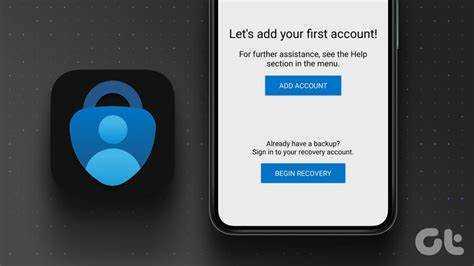
మైక్రోసాఫ్ట్ అథెంటికేటర్ని కొత్త ఫోన్కి బదిలీ చేయడం ఇబ్బందిగా ఉంటుంది. కానీ చింతించకండి! దీన్ని త్వరగా మరియు సులభంగా ఎలా చేయాలో ఈ వ్యాసం మీకు నేర్పుతుంది.
- ముందుగా, మీ కొత్త ఫోన్లో Microsoft Authenticator యాప్ను ఇన్స్టాల్ చేయండి. యాప్ స్టోర్ లేదా గూగుల్ ప్లే స్టోర్కి వెళ్లి దాని కోసం వెతకండి. ఆపై ఇన్స్టాల్ చేయి నొక్కండి మరియు వేచి ఉండండి.
- మీ Microsoft ఖాతాతో యాప్కి లాగిన్ చేయండి. మీకు ఒకటి లేకుంటే, ఒకదాన్ని సృష్టించండి.
- తర్వాత, మీ పాత పరికరంలో, యాప్ని తెరిచి, దాని సెట్టింగ్లకు వెళ్లండి. బ్యాకప్ మరియు పునరుద్ధరణ లేదా ఖాతాలను బదిలీ చేయడం వంటి ఎంపిక కోసం చూడండి. ఆపై ఖాతాలను బ్యాకప్ చేయడానికి యాప్ని ఉపయోగించండి. రెండు పరికరాలను తప్పనిసరిగా Wi-Fi లేదా సెల్యులార్ డేటాకు కనెక్ట్ చేయాలి.
- మీ కొత్త ఫోన్లో, ఖాతాలను పునరుద్ధరించడం లేదా ఖాతాలను దిగుమతి చేయడం వంటి సెట్టింగ్ కోసం చూడండి. యాప్లోని సూచనలను అనుసరించండి మరియు బ్యాకప్ చేయడానికి ఉపయోగించే అదే పద్ధతిని ఎంచుకోండి.
- ఇప్పుడు మీ ఖాతాలన్నీ మీ కొత్త ఫోన్లో ఉన్నాయి! మీరు మళ్లీ రెండు-కారకాల ప్రమాణీకరణ కోడ్లను సెటప్ చేయాల్సిన అవసరం లేదు.
Microsoft Authenticatorని బదిలీ చేయడం చాలా సులభం. దీన్ని చేయడానికి కొన్ని నిమిషాలు కేటాయించండి మరియు అదనపు భద్రతను ఆస్వాదించండి!
దశ 1: ప్రస్తుత ఫోన్లో Microsoft Authenticatorని బ్యాకప్ చేయండి
కొత్త పరికరానికి విజయవంతంగా మారడాన్ని నిర్ధారించడానికి మీ Microsoft Authenticator యాప్ను బ్యాకప్ చేయడం చాలా ముఖ్యం. ఇక్కడ ఎలా ఉంది:
- మీ ప్రస్తుత ఫోన్లో యాప్ని తెరిచి, మెనుకి వెళ్లి, ఎంచుకోండి బ్యాకప్ ఎంపిక.
- వంటి బయోమెట్రిక్ భద్రతతో సహా బ్యాకప్ని సెటప్ చేయడానికి దశలను అనుసరించండి వేలిముద్ర లేదా ముఖ గుర్తింపు .
- ఆ తర్వాత, ఫైల్ను నిల్వ చేయడానికి ఒక స్థలాన్ని ఎంచుకోమని మీరు ప్రాంప్ట్ చేయబడతారు. ఎంపికలు ఉన్నాయి OneDrive మరియు అజూర్ AD వ్యక్తిగత వాల్ట్ .
- బ్యాకప్ సృష్టించబడిందని నిర్ధారించండి.
- సేవ్ చేసిన లొకేషన్ని తెరిచి, ఫైల్ ఉందని నిర్ధారించుకోవడం ద్వారా రెండుసార్లు తనిఖీ చేయండి.
మీ పరికరం మరియు యాప్ వెర్షన్ని బట్టి ఈ ప్రక్రియ మారుతుందని గమనించాలి. యాప్ని బ్యాకప్ చేయడం వలన కొత్త ఫోన్కి కోడ్లు మరియు సెట్టింగ్లను బదిలీ చేయడం సులభం అవుతుంది - అవాంతరం లేదా డేటా నష్టం లేదు. దీన్ని సున్నితంగా చేయడానికి: మీ ఫోన్ OS మరియు Authenticator యాప్ని క్రమం తప్పకుండా అప్డేట్ చేయండి; యాప్ సెట్టింగ్లలో ఆటోమేటిక్ బ్యాకప్లను ప్రారంభించండి; మరియు బ్యాకప్ స్థానాన్ని ట్రాక్ చేయండి. ఈ దశలను తీసుకోవడం వలన ప్రామాణీకరణదారుని బదిలీ చేయడం సులభతరం చేయడమే కాకుండా, భద్రతకు కూడా సహాయపడుతుంది.
దశ 2: కొత్త ఫోన్లో Microsoft Authenticatorని ఇన్స్టాల్ చేయండి
- మీ పరికరం యొక్క యాప్ స్టోర్ని సందర్శించండి. Microsoft Authenticatorని శోధించి, యాప్ను నొక్కండి.
- 'ఇన్స్టాల్ చేయి' నొక్కండి మరియు అది పూర్తయ్యే వరకు వేచి ఉండండి.
- యాప్ను తెరిచి, 'ప్రారంభించండి' బటన్ను నొక్కండి.
- ఖాతాలను జోడించడానికి QR కోడ్ని స్కాన్ చేయండి లేదా మాన్యువల్గా నమోదు చేయండి.
- స్కాన్ చేయడానికి లేదా వివరాలను నమోదు చేయడానికి ప్రాంప్ట్లను అనుసరించండి.
సాఫీగా మారడం కోసం ముందుగా మీ పాత ఫోన్ని Microsoft Authenticator నుండి డిస్కనెక్ట్ చేయాలని గుర్తుంచుకోండి.
జట్టు నవీకరణ
మీరు బహుళ పరికరాలలో మీ సమాచారాన్ని రక్షించాలనుకుంటే, Microsoft Authenticator వంటి ప్రామాణీకరణ యాప్ని కలిగి ఉండటం మంచిది.
సారాంశంలో, మీ కొత్త ఫోన్లో Microsoft Authenticatorని ఇన్స్టాల్ చేయడానికి యాప్ స్టోర్లో కొన్ని ట్యాప్లు, యాప్ని తెరవడం మరియు ప్రాంప్ట్లను అనుసరించడం అవసరం.
సురక్షిత ప్రాప్యత కోసం పాస్వర్డ్లు మాత్రమే సరిపోవని గమనించడం ఆసక్తికరంగా ఉంది. కంపెనీలు ఆ తర్వాత Microsoft Authenticator వంటి రెండు-కారకాల ప్రమాణీకరణ పద్ధతులను ప్రవేశపెట్టాయి, ఇది ఆన్లైన్ భద్రతను గతంలో కంటే సులభతరం చేసింది.
దశ 3: కొత్త ఫోన్కి బ్యాకప్ని దిగుమతి చేయండి
మీ బదిలీ చేయాలి Microsoft Authenticator కొత్త ఫోన్కి? ఇదిగో ఉపాయం!
- కొత్త పరికరంలో యాప్ను ఇన్స్టాల్ చేయండి.
- దీన్ని తెరిచి, రికవరీని ప్రారంభించండి లేదా కొత్త పరికరంలో ఉపయోగించండి నొక్కండి.
- పాత ఫోన్లో, సెట్టింగ్లను తెరిచి, బ్యాకప్ లేదా ఎగుమతి ఖాతాలను ఎంచుకోండి.
- బ్యాకప్ ఫైల్ను సృష్టించండి మరియు ఇమెయిల్, క్లౌడ్ నిల్వ లేదా ప్రత్యక్ష బదిలీతో దాన్ని కొత్త ఫోన్కి బదిలీ చేయండి.
- మీరు ఫైల్ను కలిగి ఉన్న తర్వాత, Microsoft Authenticatorని తెరిచి, ఖాతాలను పునరుద్ధరించు లేదా ఖాతాలను దిగుమతి చేయి ఎంచుకోండి.
- బ్యాకప్ ఫైల్ని ఎంచుకోండి మరియు మీరు పూర్తి చేసారు!
ప్రతి దశను జాగ్రత్తగా అనుసరించాలని నిర్ధారించుకోండి. ఆ విధంగా, మీరు ఏవైనా సమస్యలను నివారించవచ్చు మరియు కొత్త ఫోన్లో మీ అన్ని ఖాతాలను సులభంగా యాక్సెస్ చేయవచ్చు.
దశ 4: బదిలీని ధృవీకరించండి మరియు పరీక్షించండి
మీ ధృవీకరణ & పరీక్ష Microsoft Authenticator బదిలీ చాలా ముఖ్యం! మీరు ముందుకు వెళ్లడానికి ఇక్కడ ఐదు సులభమైన దశలు ఉన్నాయి:
- మీ కొత్త ఫోన్లో యాప్ని తెరిచి, మీరు మీ పాత ఫోన్లో ఉపయోగించిన అదే Microsoft ఖాతాతో సైన్ ఇన్ చేయండి.
- మీ ఖాతాలన్నీ మీ పాత ఫోన్లో ఉన్నట్లుగా ప్రదర్శించబడుతున్నాయో లేదో తనిఖీ చేయండి.
- సైన్ ఇన్ చేయడం లేదా ప్రామాణీకరించడం ద్వారా ప్రతి ఖాతాను పరీక్షించండి.
- ప్రతిదీ సరిగ్గా పనిచేస్తుంటే - హూ! మీ బదిలీ విజయవంతమైంది.
- బదిలీ చేసేటప్పుడు కొన్ని ఖాతాలకు అదనపు ధృవీకరణ లేదా సెటప్ అవసరం కావచ్చు. సాఫీగా సాగేలా చేయడానికి అన్ని ప్రాంప్ట్లను అనుసరించండి.
ప్రో చిట్కా: ప్రతి ఖాతా యొక్క భద్రతా సమాచారాన్ని ఎల్లప్పుడూ బ్యాకప్ ఉంచండి - కేవలం సందర్భంలో. అప్పుడు, ఏదైనా తప్పు జరిగితే మీరు త్వరగా యాక్సెస్ని పునరుద్ధరించవచ్చు.
ఈ దశలను అనుసరించడం ద్వారా, మీ Microsoft Authenticator బదిలీ అవాంతరాలు లేకుండా ఉంటుంది మరియు మీ ఖాతా భద్రతకు అంతరాయం కలగదు.
ట్రబుల్షూటింగ్ చిట్కాలు
మీరు మీ కొత్త ఫోన్కి Microsoft Authenticatorని బదిలీ చేస్తున్నారా? ప్రతిదీ సజావుగా జరిగేలా చూసుకోవడానికి ఈ చిట్కాలను అనుసరించండి!
- మీ కొత్త పరికరంలో యాప్ యొక్క తాజా వెర్షన్ను ఇన్స్టాల్ చేయండి.
- లాగిన్ అయినప్పుడు మీరు సరైన ఆధారాలను నమోదు చేశారో లేదో తనిఖీ చేయండి.
- మీరు ఏవైనా సమస్యలను ఎదుర్కొంటే, యాప్ను అన్ఇన్స్టాల్ చేసి, మళ్లీ ఇన్స్టాల్ చేయడానికి ప్రయత్నించండి.
మీ ఖాతాలను యాక్సెస్ చేసేటప్పుడు ఎలాంటి అంతరాయం కలగకుండా ఉండేందుకు ఇలా చేయడం మంచిది.
సరదా వాస్తవం - ది Microsoft Authenticator యాప్ దాని కోసం ప్రసిద్ధి చెందింది బలమైన భద్రతా లక్షణాలు మరియు యూజర్ ఫ్రెండ్లీ ఇంటర్ఫేస్ . ద్వారా ఒక సర్వే టెక్ క్రంచ్ దీన్ని కనుగొన్నారు!
ముగింపు
బదిలీ చేస్తోంది Microsoft Authenticator కొత్త ఫోన్కి? కంగారుపడవద్దు! ఇది సరళమైన, సరళమైన ప్రక్రియ.
- ముందుగా, యాప్ రెండు ఫోన్లలో ఇన్స్టాల్ చేయబడిందని నిర్ధారించుకోండి.
- మీ పాతదానిలో, సెట్టింగ్లకు వెళ్లి ఎంచుకోండి బ్యాకప్/ఎగుమతి ఖాతాలు - ఫైల్ను రూపొందించడానికి సూచనలను అనుసరించండి.
- ఇప్పుడు, మీ కొత్త ఫోన్లో Authenticatorని డౌన్లోడ్ చేసి, ఇన్స్టాల్ చేయండి.
- అప్పుడు, ఎంపికను ఎంచుకోండి బ్యాకప్ నుండి పునరుద్ధరించండి .
- మీరు ఇంతకు ముందు సృష్టించిన ఫైల్ని దిగుమతి చేసుకోండి మరియు voila! మీ ఖాతాలన్నీ ఇప్పుడు కొత్త ఫోన్కి బదిలీ చేయబడ్డాయి.
అంతకుముందు అదే భద్రత మరియు ప్రమాణీకరణ సేవలను ఆస్వాదించండి - అంతరాయం లేకుండా!














